Vamos a explicarte qué es y cómo funciona DuckDuckGo Email Protection, el nuevo servicio de protección de tu correo electrónico frente a rastreadores. Tras varios meses en fase de pruebas, el servicio ahora está abierto para todos y ya puedes configurarlo para proteger tu correo electrónico.
Una de las ventajas de este servicio es que no vas a tener que registrarte ni dar datos personales, solo tienes que elegir la dirección @Duck que quieres usar para filtrar los correos y tu dirección de correo electrónica para que se te envíen allí.
Qué es DuckDuckGo Email Protection
DuckDuckGo Email Protection es un servicio diseñado para bloquear los rastreadores que suele haber en los correos electrónicos que recibes. De esta manera, el servicio pretende ayudarte a mejorar tu privacidad.
Cuando recibes un correo electrónico, en muchos casos puede llevar incluidos distintos tipos de rastreadores, sobre todo si son correos complejos que se ven de forma parecida a páginas web. Estos rastreadores pueden obtener información sobre tu dispositivo sin tu permiso, recopilando cuándo, desde donde y desde qué dispositivo has abierto el correo electrónico que te ha llegado, o incluso qué enlaces de los incluidos has abierto.
Para conseguirlo, DuckDuckGo te permite generar una dirección de correo electrónico @duck. Aquí, debes tener en cuenta que no es una cuenta de correo electrónico nueva, sino una dirección a la que enlazas directamente uno de tus correos electrónicos personales.
Lo que hace esta dirección es como de barrera o filtro. Cuando un correo llega a esa dirección, DuckDuckGo detecta los rastreadores y los elimina, y luego te envía a la cuenta de correo electrónico adherida a esa dirección una versión del email que está limpia y libre de rastreadores.
Además, también vas a poder utilizar esa dirección para registrarte en cualquier página sin mostrar tu correo electrónico real. Simplemente utilizarás esa dirección de correo electrónico @Duck, y los correos que te puedan enviar desde esa página o desde servicios que le compren a esa página datos de clientes llegarán directamente al filtro para eliminar cualquier rastreador.
Cómo utilizar DuckDuckGo Email Protection
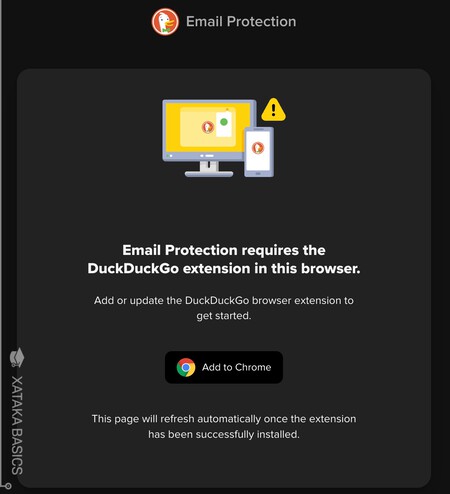
Para utilizar DuckDuckGo Email Protection, tienes que entrar en la web de este servicio, cuya dirección URL es duckduckgo.com/email. Esto te llevará a una página en la que se te dice que tendrás que instalar la aplicación de DuckDuckGo, disponible para iOS y Android, y con extensiones para Firefox, Chrome, Brave o Edge. También tiene una versión Mac para usarlo en Safari. El enlace estará en la página de Email Protection.
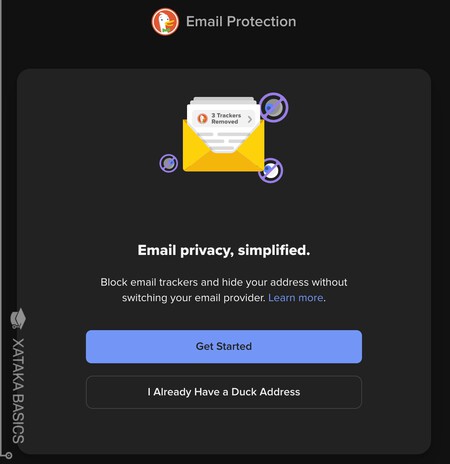
Una vez hayas instalado el complemento elegido, la web de duckduckgo.com/email se refrescará o puedes hacerlo tú a mano. Entonces ya verás las dos opciones disponibles. En azul tendrá la opción para empezar a configurar el servicio, mientras que debajo podrás iniciar sesión si ya lo tienes.
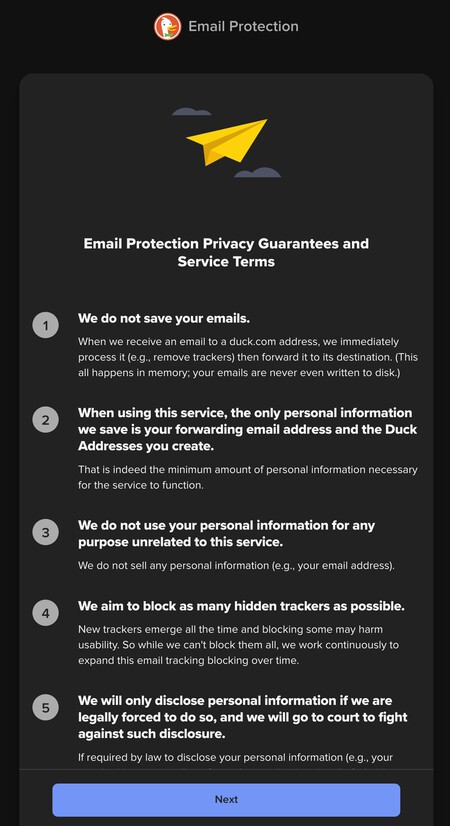
Ahora, tendrás que avanzar por dos páginas en las que se te explica en inglés el funcionamiento de este servicio, haciendo hincapié en que DuckDuckGo no guardará tu correo, simplemente lo procesará cuando haga la solicitud y listo, y tampoco se te pedirán muchos datos personales. En estas páginas solo tienes que ir avanzando.
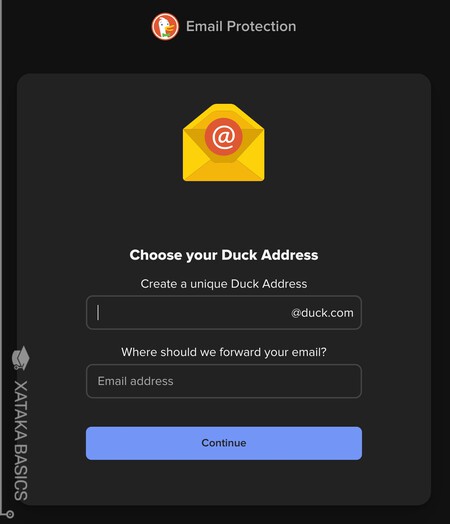
Ahora viene la parte más importante. En la siguiente pantalla, tienes que elegir la dirección @duck.com que quieras utilizar, siempre y cuando esté libre. Debajo tienes que indicar a qué dirección tuya de Email quieres enlazar, de forma que los correos que lleguen a la dirección Duck se reenvíen luego sin rastreadores a la otra dirección propia.
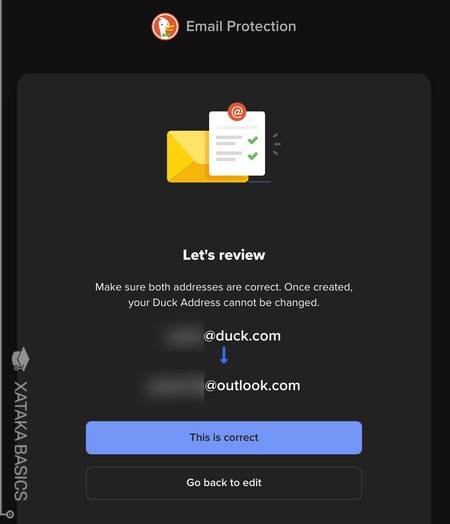
A continuación irás a una página de confirmación, en la que se te enseñan los correos que has elegido. Pulsa en el botón This is correct para confirmar que todo está bien y activar la protección, y si quieres cambiar algo puedes pulsar en el botón de Go back to edit, que es para volver y editar.
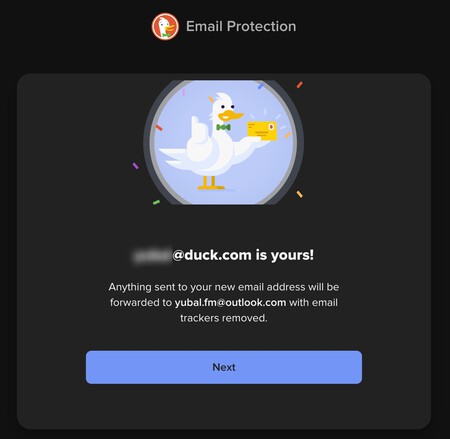
Y ya está, ya tienes tu correo configurado y ya puedes empezar a utilizarlo. A partir de ahora, puedes escribir la dirección @duck.com en las páginas donde te registres para que los correos se limpien y te lleguen limpios de rastreadores.





Ver 0 comentarios